हालाँकि Android 12 मटेरियल यू की चकाचौंध के विपरीत Android 13 में कोई बड़ा अपग्रेड नहीं है, फिर भी Google ने इस प्लेटफ़ॉर्म अपडेट के साथ अच्छा काम किया है। विशेष रूप से उल्लेखनीय बात यह है कि ऐप्स आपको डिफ़ॉल्ट रूप से सूचनाएं नहीं भेज सकते हैं। उपयोगकर्ताओं को ऐप को पुश नोटिफिकेशन भेजने की अनुमति देनी होगी, जिससे उन्हें अधिक नियंत्रण मिलेगा। यहां बताया गया है कि आप इस सुविधा का लाभ कैसे उठा सकते हैं और अपने फोन पर एंड्रॉइड 13 में अधिसूचना अनुमतियों को अनुकूलित कर सकते हैं।
एंड्रॉइड 13 में अधिसूचना अनुमतियों को कैसे अनुकूलित करें
इससे पहले कि हम कुछ भी करें, ध्यान रखें कि आपकी अधिसूचना प्राथमिकताएँ Android 12 से ली गई हैं। इसलिए, जिन उपयोगकर्ताओं के पास अपग्रेड किए गए फ़ोन हैं एंड्रॉइड 13 इसे बॉक्स से बाहर चलाने के बजाय केवल नए इंस्टॉल किए गए ऐप्स के लिए पहली बार अधिसूचना अनुमति विंडो दिखाई देगी।
आपकी सुविधा के लिए, हमने विभिन्न परिदृश्यों के आधार पर एंड्रॉइड 13 पर आपके ऐप नोटिफिकेशन को कस्टमाइज़ करने के लिए निर्देशों को तोड़ दिया है। अपनी आवश्यकताओं के लिए लागू कदम जानने के लिए पढ़ना जारी रखें।
नए ऐप्स के लिए एंड्रॉइड 13 में अधिसूचना अनुमतियों को कैसे अनुकूलित करें
1. एक खोलो नया इंस्टॉल किया गया ऐप पहली बार आपके फ़ोन पर.
2. एक विंडो पॉप अप होकर आपसे सूचनाएं भेजने की अनुमति मांगेगी।
3. नल अनुमति देना या अनुमति न दें आपकी पसंद के आधार पर.
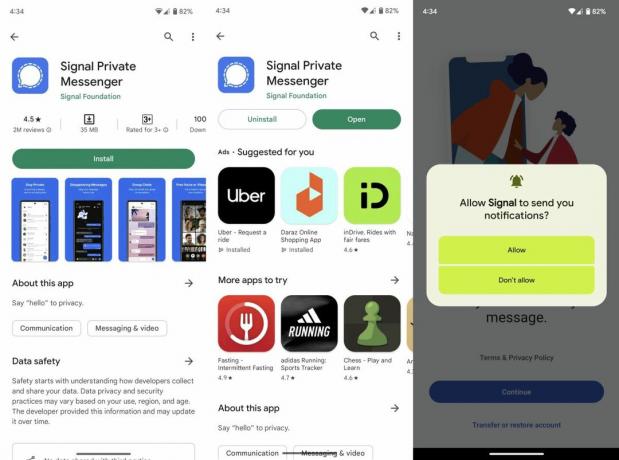
ये चरण तब भी लागू होते हैं यदि आपका फ़ोन आउट ऑफ़ द बॉक्स Android 13 चलाता है और आप उस फ़ोन पर पहली बार कोई ऐप चला रहे हैं।
अधिसूचना फलक से एंड्रॉइड 13 में अधिसूचना अनुमतियों को कैसे अनुकूलित करें
1. अधिसूचना फलक को नीचे खींचने के लिए अपनी स्क्रीन के ऊपर से नीचे की ओर स्वाइप करें।
2. ऐप नोटिफिकेशन को दबाकर रखें।
3. नल सूचनाएं बंद करो ऐप से सभी सूचनाएं अक्षम करने के लिए।

4. थपथपाएं गियर निशान ऐप के लिए सभी अधिसूचना सेटिंग्स तक पहुंचने के दाईं ओर।
5. सभी ऐप अधिसूचना सेटिंग्स ब्राउज़ करें और अपनी प्राथमिकताओं को अनुकूलित करें।

ऐप ड्रॉअर से एंड्रॉइड 13 में अधिसूचना अनुमतियों को कैसे अनुकूलित करें
1. ऐप ड्रॉअर तक पहुंचने के लिए होम स्क्रीन से ऊपर की ओर स्वाइप करें। यदि आपके फोन में ऐप ड्रॉअर नहीं है, तो अपना पसंदीदा ऐप ढूंढने के लिए बाएं या दाएं स्वाइप करें।
2. दबाकर पकड़े रहो ऐप आइकन.
3. नल अनुप्रयोग की जानकारी.

4. नल सूचनाएं.
5. सभी विकल्पों को ब्राउज़ करें और अपनी आवश्यकताओं के अनुसार अलग-अलग प्रकार की सूचनाओं को सक्षम या अक्षम करें।
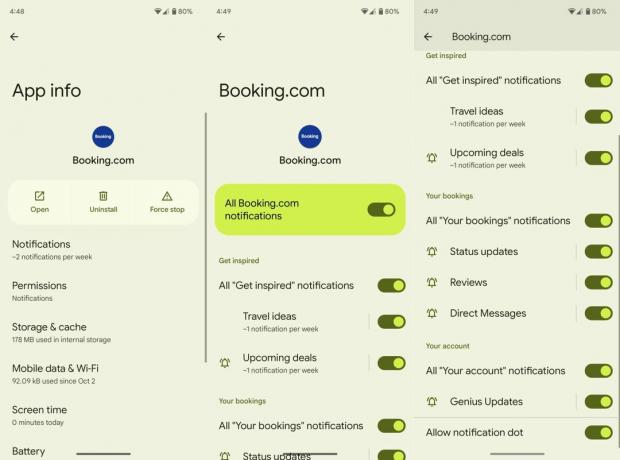
एंड्रॉइड 13 में सेटिंग्स से अधिसूचना अनुमतियों को कैसे अनुकूलित करें
1. अपना फ़ोन खोलें समायोजन अधिसूचना फलक या ऐप ड्रॉअर से मेनू।
2. चुनना ऐप्स.
3. नल सभी ऐप्स देखें.

4. अपनी पसंद का ऐप ढूंढें और उस पर टैप करें।
5. नल सूचनाएं.
6. अपनी इच्छानुसार अधिसूचना टॉगल को सक्षम या अक्षम करें।

पुश सूचनाओं पर नियंत्रण रखें
सूचनाओं पर दिए जाने वाले नियंत्रण का स्तर पूरी तरह से निर्भर करता है एंड्रॉइड ऐप प्रश्न में। कुछ डेवलपर्स यह प्रबंधित करना और अनुकूलित करना अविश्वसनीय रूप से आसान बनाते हैं कि आप अपने फ़ोन पर किस प्रकार की सूचनाएं देखना चाहते हैं। इस बीच, ऐसे अन्य भी हैं जो व्यापक अधिसूचना सेटिंग्स की पेशकश नहीं करते हैं इसलिए आपके पास सभी पिंग को पूरी तरह से अक्षम करने के अलावा कोई अन्य विकल्प नहीं है।
किसी भी मामले में, यह एंड्रॉइड के लिए एक उत्कृष्ट और बहुत जरूरी अतिरिक्त है जो रोजमर्रा के फोन के उपयोग को बेहतर बनाता है। मैं व्यक्तिगत रूप से यह नहीं गिन सकता कि अतीत में मेरा फोन कितनी बार आया, जिससे मुझे झूठा विश्वास हो गया कि मुझे एक महत्वपूर्ण ईमेल या टेक्स्ट प्राप्त हुआ है। दस में से नौ बार, ये मूर्खतापूर्ण पुश सूचनाएँ अनावश्यक या अप्रासंगिक होती हैं।
यदि आप अपने डिवाइस पर Android 13 की पूरी क्षमता का आनंद लेना चाहते हैं एंड्रॉयड फोन, हम Google Pixel डिवाइस का उपयोग करने का सुझाव देते हैं। पिक्सेल 7 प्रभावशाली कैमरे, एंड्रॉइड पर विशेष पिक्सेल सुविधाओं और एक सुंदर निर्माण के साथ एक शानदार मिड-रेंजर है। यदि आप बिना बैंक तोड़े अपने रोजमर्रा के डिवाइस को अपग्रेड करना चाहते हैं, तो Google Pixel 7 आपके लिए सबसे अच्छा विकल्प है।

गूगल पिक्सेल 7
मज़ेदार आकार का उपकरण
Pixel 7 एक मनोरंजक पैकेज में एक सुव्यवस्थित एंड्रॉइड अनुभव प्रदान करता है। इस फोन के बारे में सब कुछ प्यारा है, प्रदर्शन से लेकर सौंदर्यशास्त्र तक। आपको अन्य सभी फ़ोनों से पहले विशिष्ट सॉफ़्टवेयर सुविधाएँ और OS अपडेट जैसे लाभ भी मिलते हैं।
